Bagaimana Menjadi Boss iPad anda
Tips Penting Menggunakan iPad Anda Seperti Pro
Adakah anda kadang-kadang merasa seperti iPad adalah yang bertanggungjawab daripada sebaliknya? Sangat mudah untuk membuang masa meraba-raba untuk aplikasi atau mengetik kata-kata pada papan kekunci pada skrin, tetapi dengan beberapa tip penting, anda boleh menavigasi perairan yang khianat pemilikan iPad seperti pro.
Tumpuan pelajaran ini adalah untuk mempelajari beberapa ciri lanjutan dari iPad, seperti cara mengatur iPad anda, bagaimana untuk melancarkan aplikasi tanpa memburu ikon aplikasinya dan melangkau papan kekunci sama sekali dengan menggunakan pengambilan suara.
Jika anda masih mempelajari asas-asas, pastikan anda melawat kelas iPad 101 sebelum mengambil petua ini.
Lindungi Tablet Anda Dengan Cari iPad Saya
Mari dapatkan yang satu lagi dengan sekarang: hidupkan Cari iPad Saya . Jika anda tidak mendayakan ciri ini apabila anda menyediakan iPad anda, anda perlu menghidupkannya sekarang. Cari iPad Saya mempunyai beberapa ciri hebat di luar hanya mencari peranti anda: (1) ia boleh memainkan bunyi di iPad anda, jadi jika anda kehilangan antara kusyen sofa anda, anda boleh menemuinya, (2) ia boleh meletakkan iPad anda ke dalam ' mod yang hilang ', yang mengunci iPad dan memaparkan mesej tersuai di atasnya, dan (3), ia boleh digunakan untuk menghapus data pada peranti anda dan menetapkan semula kepada keadaan 'seperti baru', yang sangat berguna jika anda meletakkan kunci kod laluan pada iPad anda dan kemudian lupa kod laluannya.
Jangan Buang Masa Cari Apl
Slogan "ada aplikasi untuk itu" yang terkenal mempunyai kelemahan. Mudah untuk mengisi iPad anda dengan banyak aplikasi sejuk, tetapi ini juga boleh membuat mencari aplikasi tertentu masalah.
Pembaziran masa terbesar di iPad adalah meleret dari skrin penuh ikon ke skrin yang penuh ikon mencari aplikasi tertentu. Daripada cuba memburu ia, biarkan iPad anda melakukan kerja untuk anda.
Sebenarnya terdapat dua cara yang berbeza yang boleh didapati oleh iPad untuk aplikasi anda: (1) Anda boleh memberitahu Siri untuk "Buka {app name}" atau (2) anda boleh menggeser ke bawah pada skrin (berhati-hati untuk tidak meleret dari bahagian atas skrin) untuk mengakses Carian Spotlight .
Ciri Carian Spotlight membolehkan anda mencari kenalan, muzik, filem dan (ya) aplikasi pada iPad anda.
Jangan Takut Folder
Satu lagi cara hebat untuk mengatur skrin utama iPad anda adalah menggunakan folder. Anda boleh membuat folder dengan hanya menyeret aplikasi dan menjatuhkannya ke aplikasi lain. Ini akan membuat folder. IPad akan cuba memberikan folder anda nama yang baik berdasarkan kategori aplikasi, tetapi anda boleh mengubahnya. Perkara pertama yang saya lakukan apabila saya menyiapkan iPad baru adalah untuk mengumpulkan semua aplikasi lalai yang saya tidak gunakan dengan kerap seperti Newsstand and Reminder dan Photo Both ke dalam folder yang saya panggil "Default". Ini membersihkan skrin pertama untuk apl yang lebih berguna. Ketahui Lebih Lanjut Mengenai Bergerak Aplikasi dan Membuat Folder
Dock App tambahan
Adakah anda tahu anda boleh meletakkan sehingga enam aplikasi di dok iPad? Dok ini ialah bar ikon di bahagian bawah yang sentiasa hadir tidak kira skrin aplikasi mana yang anda sedang aktif pada masa ini. Anda boleh mengalihkan apl ke dok kerana anda akan mengalihkan apl di sekeliling skrin. Anda juga boleh meletakkan folder di kandang, menjadikannya mungkin untuk menyusun iPad anda dengan memasukkan apl yang paling banyak digunakan ke dalam folder dan kemudian meletakkan folder tersebut di kandang.
Simpan Laman Web Kegemaran ke Skrin Utama
Sekarang bahawa kami telah membahas cara untuk membuka aplikasi dengan cepat dan cara untuk mendapatkan aplikasinya, mari menggunakan hartanah itu untuk sesuatu yang sejuk.
Anda boleh menyimpan laman web ke skrin utama anda dengan pergi ke laman web dalam pelayar Safari, mengetik butang Kongsi dan memilih "Tambah ke Skrin Utama" dari peringkat kedua butang yang muncul di skrin.
Ini boleh menjadi cara terbaik untuk menyimpan laman web kegemaran anda. Anda juga boleh meletakkan ikon laman web ke dalam folder dan meletakkan folder itu di dok anda, mewujudkan folder penanda halaman tersuai anda sendiri yang akan sentiasa mudah diakses.
Adakah Siri Kawan Anda
Saya berjumpa ramai pengguna iPad yang mengatakan mereka tidak menggunakan Siri. Kadang-kadang, ini kerana mereka tidak tahu apa yang Siri boleh lakukan untuk mereka . Pada masa yang lain, mereka hanya berasa bodoh bercakap dengan peranti mereka.
Tetapi apabila anda mula menggunakan Siri, dia boleh menjadi tidak ternilai.
Kami telah membincangkan cara Siri boleh melancarkan aplikasi untuk anda. Dia juga boleh membawa anda ke tetapan aplikasi dengan mengatakan "Buka {app name} settings". Dan jika anda mahu mengubah tetapan biasa untuk iPad anda seperti menukar pembelian dalam apl atau menyesuaikan kertas dinding latar belakang anda, hanya memberitahu Siri untuk "membuka tetapan" untuk melancarkan aplikasi Tetapan iPad.
Tetapi dia boleh melakukan lebih banyak daripada tugas-tugas tersebut. Saya menggunakannya untuk mengingatkan untuk melakukan tugas, seperti mengambil sampah. Dan apabila saya memasak, saya menggunakan Siri sebagai pemasa. Jika saya melancong, saya menggunakan Siri sebagai jam penggera dan bukannya mengutamakan jam di bilik hotel. Dan jika saya lebih teratur, saya akan menjadualkan mesyuarat dan acara dengannya.
Dia juga boleh mencari restoran berdekatan (dan juga menempah tempahan dengan banyak daripada mereka), menukar mata wang, mengira hujung, beritahu anda berapa banyak kalori yang ada dalam donat di kalangan beberapa helah yang lain .
Izinkan Siri Berkhidmat untuk Anda
Sekiranya anda tidak suka menaip pada papan kekunci, Siri juga boleh mengambil suara daripada anda. (Saya memberitahu anda dia produktif!) Papan kekunci pada skrin mempunyai butang yang kelihatan seperti mikrofon di sebelah bar ruang. Ketik butang ini untuk mendayakan suara. Siri akan mendengar apa yang anda katakan dan mengubahnya menjadi teks. Dia akan mengiktiraf kata-kata seperti "juga, dan dua" dengan betul berdasarkan konteks. Dapatkan lebih banyak petua mengenai arahan kepada Siri .
Ketuk Bar Top untuk Tatal ke Atas
Adakah anda mahu cara cepat untuk kembali ke bahagian atas laman web?
Ketik dua kali bar atas pada kanan iPad di mana masa dipaparkan. Jika anda telah menatal ke tapak web, ini akan membawa anda kembali ke atas. Ini tidak akan berfungsi pada setiap laman web, tetapi ia akan berfungsi pada sebahagian besarnya.
Lupakan Apostrophe
Petua cepat untuk menaip adalah tidak mengganggu dengan tanda ketik apabila menaip kontraksi seperti "tidak boleh" dan "tidak akan," auto-betul akan memasukkan kekotoran, yang membuat anda tidak perlu beralih ke skrin simbol untuk memasukkan kotor sendiri. Satu-satunya batu penghalang ialah kontraksi yang mengeja perkataan yang berbeza apabila tanda kekotoran ditinggalkan seperti "baik", tetapi ada tipan di sekelilingnya juga: hanya taipkan huruf terakhir sekali lagi (seperti menaip "baik" dan auto betul akan betul Tukar ke penguncupan yang betul.
Split Keyboard Anda
Adakah anda lebih mahir memetik dengan ibu jari anda pada telefon pintar daripada menaip jari anda pada tablet? Anda sebenarnya boleh membahagi papan kekunci iPad anda pada dua. Cukup "ambil" dengan meletakkan kedua ibu jari di tengah-tengah papan kekunci dan kemudian memisahkannya dengan memindahkan ibu jari ke sisi bertentangan iPad. Papan kekunci akan berpecah ke sebelah kiri dan kanan yang mudah diakses dengan ibu jari anda, dengan berkesan meniru papan kekunci telefon pintar.
Ingin meletakkannya bersama? Cukup tolak isyarat, menggunakan ibu jari anda untuk menggerakkan tepi keyboard ke tengah-tengah skrin.
Tukar Aplikasi Dengan Gesture
Jika anda melakukan banyak melompat di antara aplikasi, anda akan mahu mengetahui helah ini.
Walaupun anda boleh menukar aplikasi dengan mengklik dua kali pada butang rumah dan menggunakan skrin tugas, anda boleh melangkau langkah ini dengan bermain empat jari pada paparan iPad anda dan (tanpa mengangkatnya) menyeret jari anda ke kiri atau ke kanan. Ini akan bertukar antara aplikasi yang paling baru dibuka.
Untuk melakukan ini, anda perlu mengaktifkan gerak isyarat multitasking . Anda boleh menghidupkannya dalam tetapan iPad jika mereka tidak dihidupkan. Tetapan terletak dalam tetapan 'Umum'.
Ketahui Bagaimana untuk Reboot iPad
Petua penyelesaian masalah yang paling penting untuk mana-mana peranti adalah untuk reboot. Ini adalah perkara pertama yang paling penganalisis sokongan teknikal akan meminta anda untuk melakukan apa sahaja jenis peranti yang anda gunakan, dan ia sama seperti benar untuk iPad kerana ia adalah untuk komputer riba anda.
Sesetengah orang percaya bahawa hanya menangguhkan iPad dengan menekan butang Tidur / Bangun atau menutup penutup pintar adalah sama seperti mematikan iPad, tetapi tidak. Ini hanya meletakkan iPad tidur.
Untuk reboot iPad, anda perlu terlebih dahulu memaksakannya dengan menahan Sleep / Wake sehingga diminta untuk "slaid untuk mematikan" oleh peranti. Luncurkan butang kuasa ke kanan untuk mematikan iPad.
Animasi pekeliling akan dimainkan semasa iPad dimatikan. Apabila skrin berjalan sepenuhnya gelap, tahan butang Tidur / Bangun untuk kuasa pada iPad. Apabila anda melihat logo Apple, anda boleh melepaskan butang. Dapatkan Maklumat Lanjut mengenai Menaikkan semula iPad.
Gunakan Trackpad Maya
Salah satu penambahan yang lebih baru kepada iPad adalah jejak maya . Ciri tersembunyi ini membolehkan anda untuk menggerakkan kursor di sekitar skrin dengan meletakkan dua jari pada papan kekunci pada iPad dan menggerakkan jari anda untuk mengawal kursor. Ini pada dasarnya adalah fungsi yang sama anda keluar dari pad jejak atau tetikus anda pada PC anda. Sekiranya anda melakukan banyak penyuntingan, ini adalah pemasa sebenar.
Macbook / Laptop Rosak , Tanya Kami .. Dimana Kami? - ( Seri Kembangan Outlet )
- 5 Minit Dari Kinrara
- 10 Minit Dari Cheras , Putrajaya
- 15 Minit Dari Puchong
- 20 Minit Dari KL
- 25 Minit Dari Bangsar

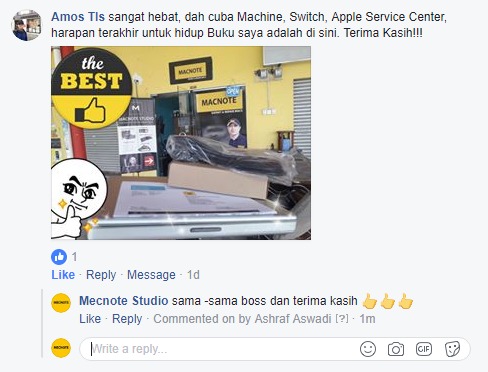

Macnote Studio Seri Kembangan
Lot G.45 , Bazaar Rakyat PKPS,
Jalan Putra Permai 5/4,
Bandar Putra Permai,
4330 Seri Kembangan, Selangor
Waze : Bazaar Rakyat PKPS
Google Maps : Bazaar Rakyat PKPS
E-mail : macbookstationsk@gmail.com
Phone : 03-8938 2344 /0105267005
Tel : 0105267005
Tel : 0105267005
Landmark : Cari Hotel M Design ( Tengok Gambar Diatas)
Waktu Operasi : Isnin - Ahad (10 a.m. - 9 p.m.) Setiap Hari

/ipad-man-chart-56a533423df78cf77286e010.jpg)
Tiada ulasan:
Catat Ulasan